Via浏览器GIF卡顿可依次尝试关闭省流模式、清除缓存、调整硬件加速、转换GIF为视频格式及更新浏览器版本,以提升播放流畅度。
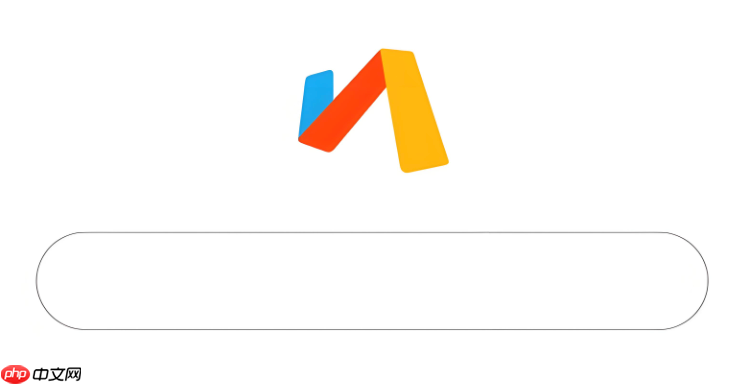
如果您在使用Via浏览器浏览网页时,发现GIF动图播放不流畅、出现卡顿或掉帧现象,这通常与浏览器的渲染机制、设备性能以及GIF文件本身有关。以下是排查和优化此问题的具体步骤。
本文运行环境:Samsung Galaxy S24,Android 15
一、检查并关闭省流/数据节省模式
省流模式会压缩图片数据以减少流量消耗,但可能导致GIF解码不完整或加载延迟,从而引发卡顿。
1、打开Via浏览器,点击右上角的菜单按钮(三个点图标)。
2、进入【设置】选项,找到【数据节省】或【省流加速】功能。
3、将该功能的开关设置为关闭状态。
4、重新加载包含GIF的网页,观察播放是否流畅。
二、清除浏览器缓存与临时数据
缓存文件堆积可能影响浏览器对动态图像的解码效率,导致GIF播放异常。
1、在Via浏览器中点击右上角菜单按钮,选择【设置】。
2、找到【隐私】或【存储】相关选项,点击【清除浏览数据】。
3、勾选【缓存文件】和【图片与文件】两项。
4、确认清除操作后重启浏览器,并再次访问GIF内容。
三、启用或禁用硬件加速渲染
硬件加速利用GPU提升页面渲染性能,但部分设备或系统版本可能存在兼容性问题,影响动画表现。
1、进入Via浏览器【设置】中的【高级】或【浏览设置】。
2、查找【硬件加速】或【渲染加速】选项。
3、如果当前已开启,尝试将其关闭;如果已关闭,则尝试开启。
4、重启浏览器后测试GIF播放效果,选择更稳定的配置。
四、使用第三方工具预加载或替换为视频格式
由于GIF格式本身效率较低,可考虑通过外部方式优化动图展示。
1、对于常访问的卡顿GIF,可使用工具如Glide或Fresco在独立应用中加载。
2、将原始GIF转换为MP4等视频格式,其压缩率更高、播放更流畅。
3、在支持的情况下,通过用户脚本或扩展拦截GIF请求并替换为视频链接。
4、在Via浏览器中安装支持视频自动播放的插件,以获得更好的动态内容体验。
五、更新Via浏览器至最新版本
旧版本浏览器可能存在GIF解码器缺陷或性能瓶颈,更新可修复已知问题。
1、前往手机的应用商店,搜索“Via浏览器”。
2、检查是否有可用更新,如有,请立即下载并安装。
3、更新完成后打开浏览器,登录同步账号(如有)。
4、访问之前播放卡顿的GIF页面,验证问题是否解决。





























